
Yav tas los, thaum kuv tau koom nrog kho cov khoos phis tawj, nws yog feem ntau tsim nyog los tsim yeej cov kev teeb tsa thaum tom qab pib "pib" tsis tshwm sim thaum lub sijhawm ntev - uas yog, nyob rau hauv kev hnov thiab sab nraud manifestations nws muab tawm tias lub teeb tsa dai. Txawm li cas los xij, qhov no tsis yog li - feem ntau (tsuas yog (nrog rau kev zam ntawm lub hard disk puas zoo thiab qee lwm yam, thiab txawm tias tag nrho cov teeb tsa ntawm lub Windows 7 Tsiv mus rau kauj ruam tom ntej (tab sis nws los nrog kev paub - ib zaug kuv nyuam qhuav tsis nkag siab dab tsi yog qhov teeb meem thiab vim li cas lub installation dai). Txawm li cas los xij, qhov xwm txheej tuaj yeem raug kho tau. Saib: Txhim kho Windows - txhua cov lus qhia thiab daws teeb meem.
Vim li cas ntev tsis tshwm sim lub Windows 7 lub qhov rai installation

Nws yuav yog cov lus qhia kom xav tias qhov laj thawj yuav them nyiaj hauv cov nram qab no:
- Ib qho disk puas nrog cov khoom faib tawm, feem ntau nquag, hloov pauv tau yooj yim, tsuas yog ntawm no tshwm sim feem ntau tsis hloov pauv).
- Lub hardaged hard drive ntawm lub computer (tsis tshua muaj, tab sis tshwm sim).
- Ib yam dab tsi nrog hlau ntawm lub khoos phis tawm, nco, thiab lwm yam. - Nws yog tau, tab sis feem ntau muaj lwm tus cwj pwm coj txawv txawv uas tso cai rau koj kuaj pom qhov ua rau muaj teeb meem.
- Bios Chaw - Qhov laj thawj no yog qhov ntau tshaj plaws thiab cov khoom no yog thawj tus uas yuav tsum tau kuaj xyuas. Nyob rau tib lub sijhawm, yog tias koj muab cov chaw tsim txiaj zoo, lossis tsuas yog tsis pab, vim tias lub ntsiab lus tseem ceeb, kev hloov pauv uas tuaj yeem kho qhov teeb meem, yog kiag li tsis pom tseeb.
Dab tsi yog bios nqis los them sai sai rau yog tias Windows yog ntsia tau ntev lossis pib teeb tsa hangs
Muaj ob qhov kev qhia bios uas tuaj yeem cuam tshuam kev ceev ntawm thawj kauj ruam ntawm lub Windows 7 kev teeb tsa - qhov no yog:- Serial Ata (SATA) hom - pom zoo kom nruab hauv AHCI - Qhov no yuav tsis tsuas yog tso cai rau koj kom nce qhov ceev ntawm kev txhim kho Windows 7, tab sis kuj yuav imperceptibly, tab sis yuav ceev cov haujlwm ntawm kev ua haujlwm yav tom ntej. (Nws tsis siv rau cov hard drives sib txuas nrog ntawm ID interface, yog tias muaj ib qho tseem ceeb thiab siv ua lub hauv paus).
- Cais Drive Drive (Floppy Drive) hauv BIOS - feem ntau, kev rhuav tshem ntawm cov khoom no kom tshem tawm cov pib txhim kho Windows 7. Kuv paub tias koj tsis tau ntsib qhov teeb meem piav qhia hauv tsab xov xwm thiab koj muaj Lub PC nyob ruaj ruaj, tom qab ntawd, feem ntau yuav muaj cov tsav no muaj nyob hauv BIOS.
Thiab tam sim no cov duab los ntawm cov sib txawv ntawm BIOS, uas qhia tias yuav hloov cov chaw no li cas. Yuav ua li cas mus rau BIOS, Kuv vam tias koj yuav paub - tom qab txhua yam, nws yog qee qhov ntim los ntawm lub flash tsav lossis disk.
Disconnection ntawm ib tug tsav mus rau flexible disks - cov duab
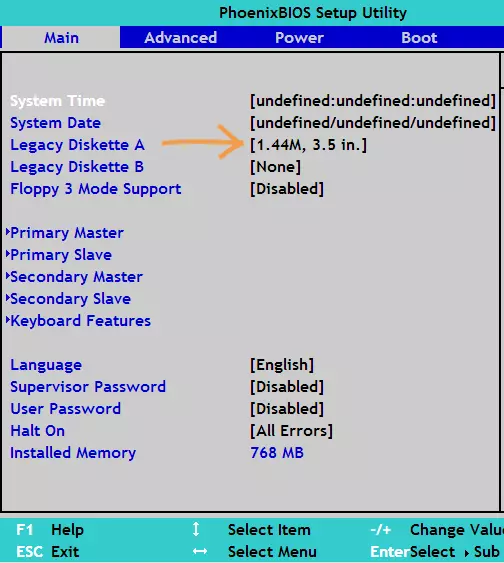
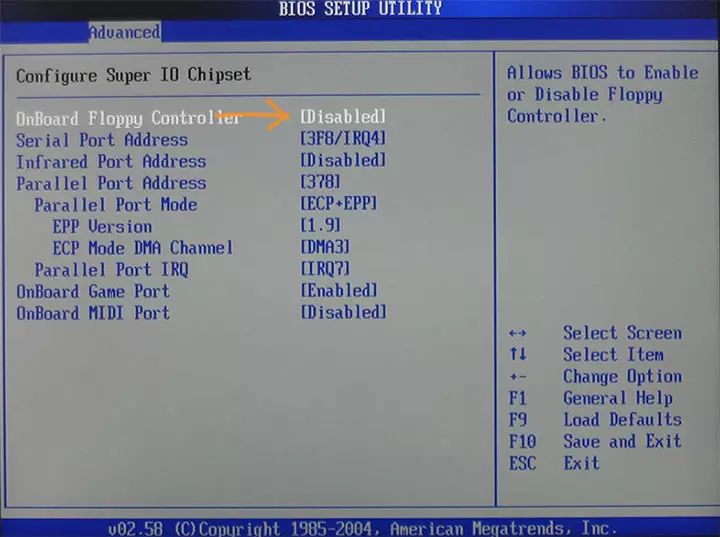
Pab kom AHCI hom rau SATA hauv cov qauv sib txawv ntawm BIOS - cov duab
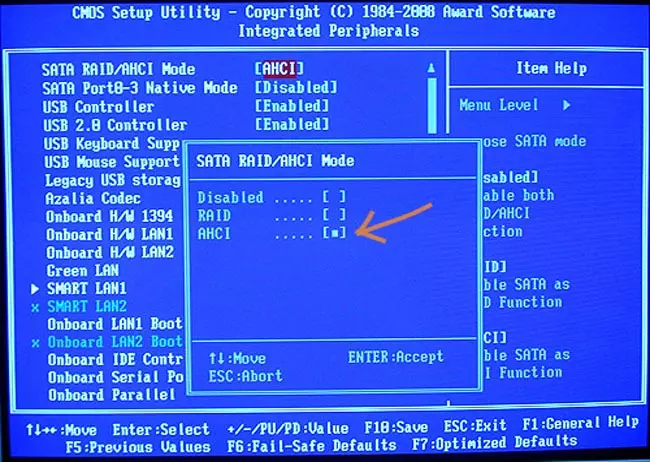
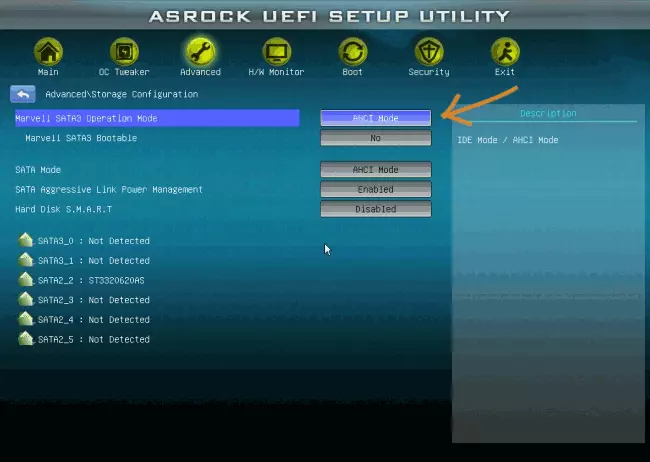
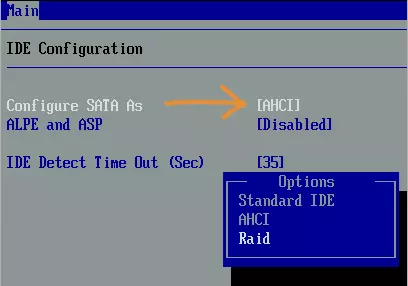
Feem ntau cov yuav, ib qho ntawm cov khoom teev npe yuav tau pab. Yog tias qhov no tsis tshwm sim, tom qab them sai sai rau lub sijhawm ntawd tau xa mus rau thaum pib ntawm daim DVD thiab kev noj qab haus huv ntawm lub tshuab hluav taws xob Cov. Koj tseem tuaj yeem sim siv lwm lub Windows 7 faib lossis ua ib qho kev xaiv, nruab Windows XP thiab tam sim ntawd, tau khiav lub installation ntawm lub Windows 7, tab sis qhov kev xaiv no yog, tsis zoo tshaj plaws.
Nyob rau hauv dav dav, hmoov zoo! Thiab yog tias nws tau pab, tsis txhob hnov qab koom nrog txhua qhov kev sib raug zoo uas siv cov nyees khawm hauv qab.
